Kanssa Timely tilillä voit helposti kopioida tapahtumaviestin ja kaikki sen tiedot ilman, että sinun tarvitsee luoda uutta viestiä tyhjästä. Jos esimerkiksi mainostat samaa tapahtumaa useissa paikoissa ja eri päivinä, sinun tarvitsee vain luoda ensimmäinen tapahtuma, kloonata se ja muokata päivämäärää ja paikkaa. Tässä viestissä opit kloonaamaan tapahtumia ja täyttämään tapahtumasi Timely tapahtumakalenteri vaivattomasti.
1. Miksi kloonaustapahtumat
Kopioimalla tapahtumia voit siirtää kaikki tiedot aiemmin luodusta tapahtumapostauksesta uuteen. Esimerkiksi tapahtuman otsikko, kuvaus, kuva, päivämäärä ja aika, tapahtumapaikka, järjestäjä, suodattimet ja tunnisteet, lipunmyyntitasot ja ilmoittautumislomakkeet.
Kun kloonaat tapahtuman, sinun ei tarvitse täyttää kaikkia tapahtumatietoja uudelleen. Sinun tarvitsee vain muokata erilaisia kenttiä tai lisätä uusia kenttiä. Siksi kloonaustapahtumat voivat säästää paljon aikaa ja lisätä tuottavuuttasi.
Jatka lukemista oppiaksesi kolme helppoa tapaa kloonata tapahtumia käyttämällä Timely tapahtumien hallintaohjelmisto.
2. Tapahtuman kopioiminen luettelonäkymätilassa
Yksinkertaisin tapa kopioida tapahtuma on käyttää luettelonäkymätilaa. Voit tehdä sen seuraavasti:
- Login omaan Timely tili;
- Siirry Tapahtumat -valikosta näytön vasemmalla puolella ja siirry sitten kohtaan Julkaistu alivalikko;
- Valitse Lista katselutila tämän osan yläosassa; ja
- Vie hiiri sen tapahtumaviestin päälle, jonka haluat kloonata, ja napsauta sitten kloonilla.
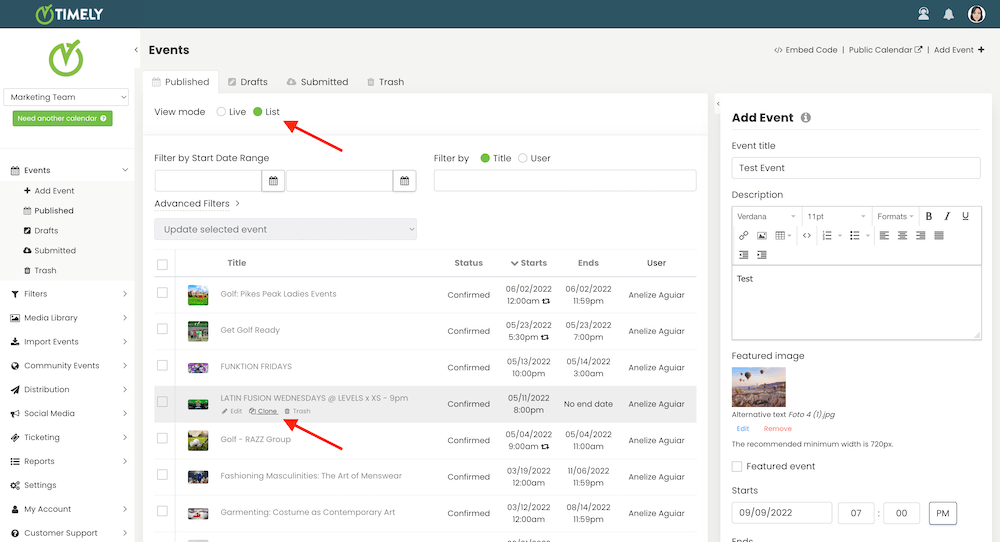
Timely'S tapahtumanhallintajärjestelmä luo valitusta tapahtumasta kopion, jossa on kaikki samat tiedot. Tämän jälkeen voit muokata asiaankuuluvia tietoja ja tallentaa tai julkaista uuden tapahtuman, jotta se näkyy livenä online-kalenteri.
3. Tapahtumien kloonaaminen Live View -tilassa
Toinen tapa kloonata tapahtumia on käyttää Live view -tilaa ja valita sitten Suoratoista kalenterinäkymää. Noudata vain näitä ohjeita:
- Login tulee Timely tili;
- Siirry vasemman reunan valikosta kohtaan Tapahtumat, ja sitten Julkaistu;
- Valitse osion yläreunasta Elää katselutila ja valitse sitten kalenterin asettelu Suoratoistonäkymä;
- Etsi tapahtumaviesti, jonka haluat kopioida, ja vie hiiri sen päälle. Näet ruudulla laatikon, jossa on joitain tapahtumatoimintovaihtoehtoja; ja
- Valitse klooni -painiketta tapahtuman kloonaamiseksi.
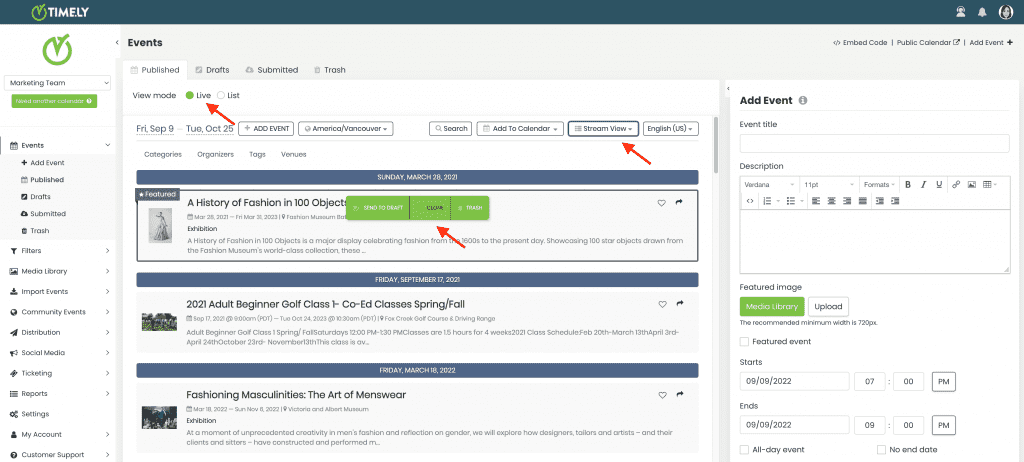
Muokkaa seuraavaksi tämän uuden tapahtumaviestin pakollisia kenttiä. Kun olet valmis, tallenna uusi tapahtumasi luonnoksena, ajoita sen julkaisu tai julkaise se välittömästi omassasi tapahtumakalenteri.
4. Kloonaa tapahtuma esikatselunäytöstä
Sen lisäksi, että kopioit tapahtumia luettelosta ja live-tiloista, kuten yllä selitettiin, voit myös kopioida tapahtuman esikatselunäytöstä napsauttamalla klooni.
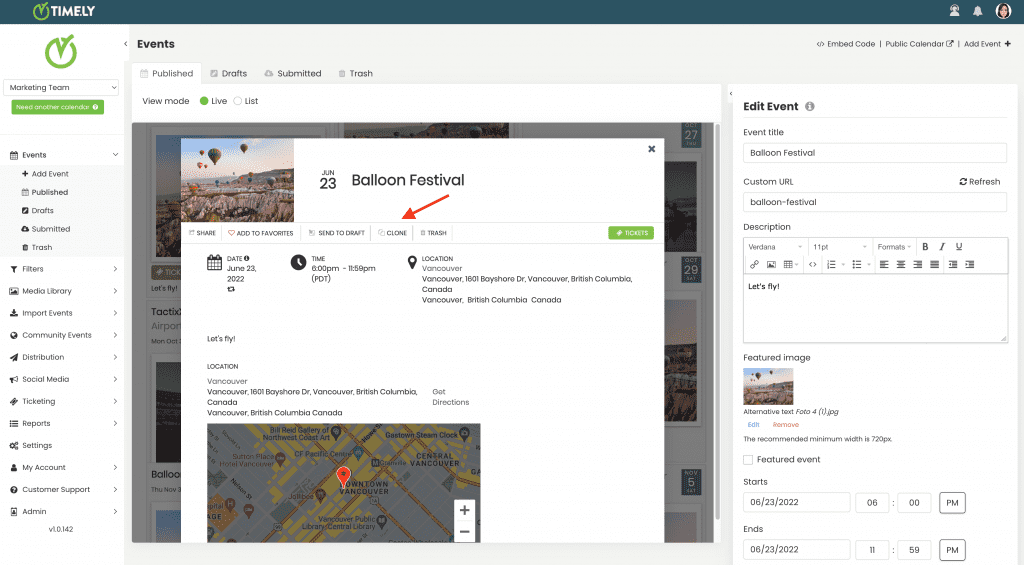
Tämä menetelmä on nopeampi kuin muut, jos kloonattava tapahtumaviesti on jo auki näytölläsi. Huomaa, että klooni -painike näkyy vain painikkeen sisältä Timely sovelluksen kirjautuneille käyttäjille. Tämä tarkoittaa, että verkkosivustosi vierailijat eivät näe tätä vaihtoehtoa.
Lisätietoja käyttäjäohjeista saat sivuiltamme Ohjekeskus. Jos sinulla on kysyttävää tai tarvitset lisäapua, älä epäröi ottaa meihin yhteyttä. Vaihtoehtoisesti voit avata tukilipun omaltasi Timely tilin kojelautaan.